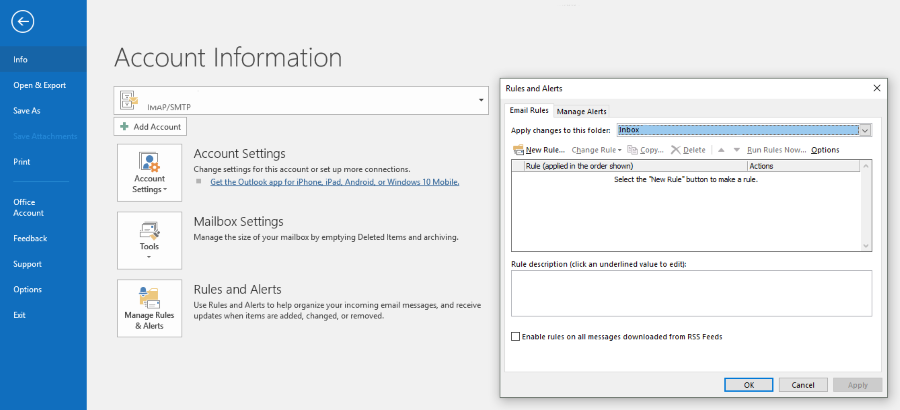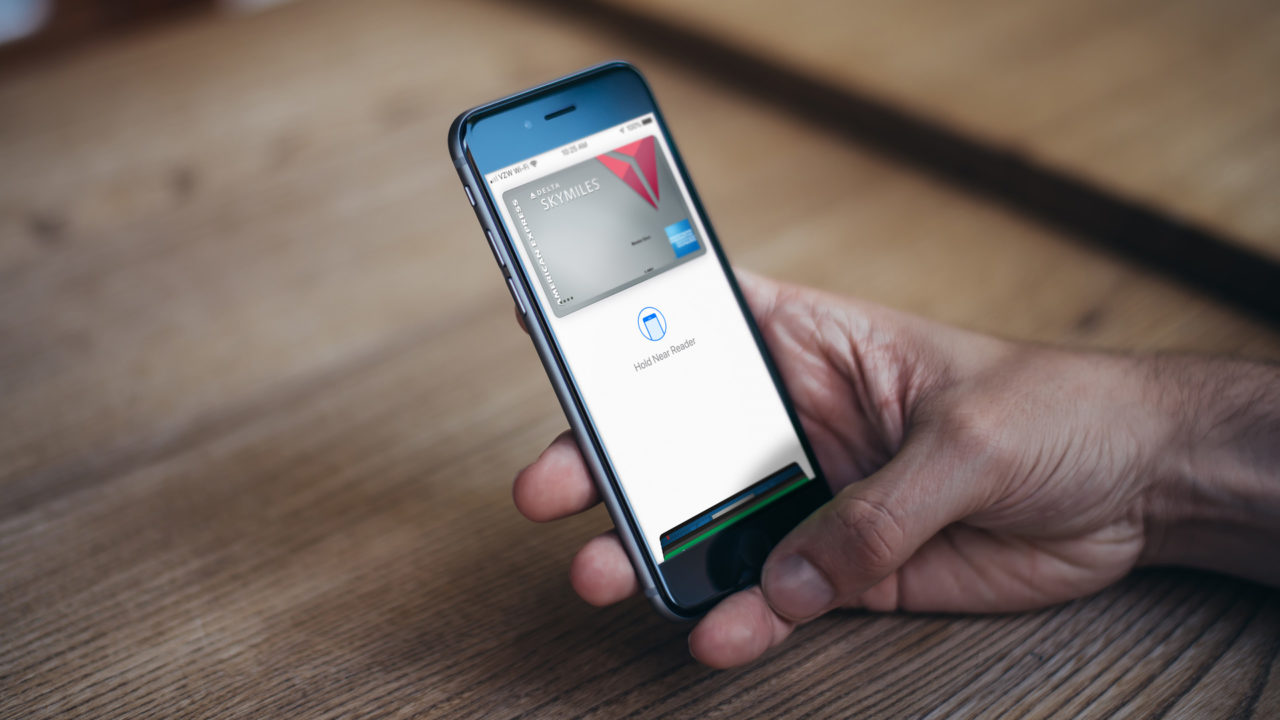Когда речь заходит о простых и удобных в использовании телефонах, iPhone должен быть на вершине или почти на вершине этого списка. Мы всегда хвалили iPhone за его статус удобного для пользователя устройства, но, конечно, по мере того, как iOS становится все мощнее, телефон становится все сложнее в использовании. Несмотря на то, насколько удобен и быстр телефон, все же есть некоторые вещи, которые могут негативно повлиять на производительность телефона и наше ежедневное использование. Одним из главных виновников этого является груз ненужных старых файлов памяти и хлама, которые остаются на телефоне. Это может значительно замедлить работу телефона, а также привести к слишком знакомой проблеме нехватки места в памяти. Чтобы решить эту проблему, необходимо очистить кэш и удалить временные файлы, которые без необходимости занимают много места на вашем устройстве.
Содержание
Когда вы впервые открываете и включаете свой iPhone, вы поражаетесь, насколько быстро и мгновенно реагирует телефон. Но со временем все начинает работать немного медленнее, и вы замечаете, что доступный объем памяти продолжает уменьшаться. Причиной этого является кэш вашего устройства. Каждый раз, когда мы используем приложение на телефоне, оно сохраняет файлы, информацию и данные. Например, при загрузке каждой веб-страницы в Safari приложение сохраняет некоторую информацию о сайте, чтобы ускорить процесс просмотра, однако эта информация также занимает место на вашем телефоне.

Это невозможно остановить, поэтому каждый раз мы должны очищать наш телефон от этих ненужных «боровов», чтобы сэкономить место и увеличить производительность. Однако не так просто понять, как очистить кэш на нашем телефоне. К счастью, именно поэтому и была написана эта статья. В этой статье я рассмотрю несколько различных способов очистки кэша телефона от всех ненужных данных и временных файлов. Давайте рассмотрим три способа очистки кэша вашего телефона и восстановления той драгоценной скорости, которая делает использование вашего iOS устройства таким приятным.
Во-первых, мы начнем с очистки данных из Safari в настройках. Safari, вероятно, является одним из самых используемых приложений на вашем устройстве, и кэш и данные на нем могут накапливаться, если вы не следите за ними внимательно. Если объем памяти медленно уменьшается, а скорость работы исчезает, Safari может быть одним из виновников повреждения вашего телефона.
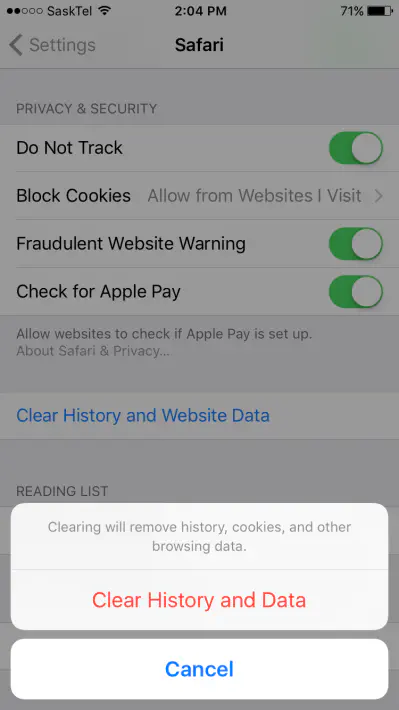
Чтобы удалить кэш в Safari, войдите в меню настроек и найдите Safari в списке опций, доступных на вашем устройстве. В меню настроек Safari прокрутите страницу в самый низ и выберите «Очистить историю и данные сайта». Эта опция позволит вам стереть историю просмотров, файлы cookie, кэш и другие данные, которые накопились со временем в приложении. Подтвердите свой выбор очистки кэша, и Safari будет очищен от данных приложения.
Хотя это, скорее всего, поможет освободить немного места, есть, конечно, несколько других вещей, которые можно сделать, чтобы освободить немного места на вашем телефоне. Второй способ очистки кэша телефона — удаление и повторная загрузка приложений. Поскольку вы часто пользуетесь ими, такие приложения, как Snapchat, Facebook, Instagram и Twitter, хранят большое количество данных, подобно Safari. К счастью, удаление и повторная загрузка приложения может освободить тонну места (пока приложение снова не заполнится временными файлами). Вот шаги, которые помогут определить, стоит ли удалять и повторно загружать приложение для экономии места.
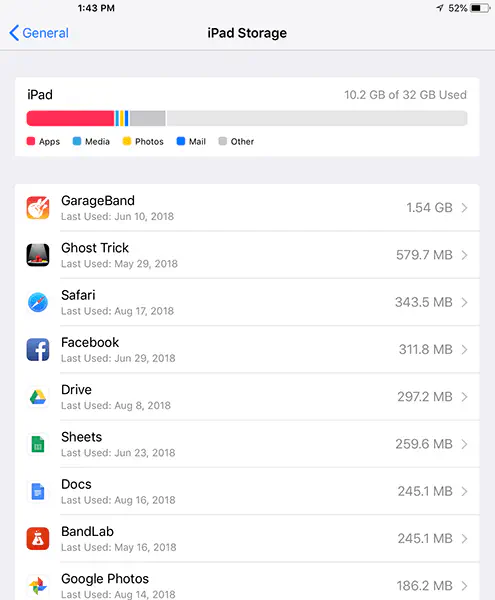
Вернитесь в меню «Настройки» в iOS и найдите пункт «Хранилище и использование iCloud». Нажмите на значок, чтобы войти в это меню, а затем выберите пункт «Управление хранилищем», который позволит вам просмотреть полный список ваших приложений, упорядоченный по количеству места, которое они занимают на вашем устройстве. Здесь вы увидите множество вариантов, включая музыкальные приложения или видеоплееры, которые вы могли загрузить, но вам стоит обратить внимание на те приложения, которые занимают больше места, чем должны. Помните, что приложения с загруженными данными будут занимать много места, но приложения с меньшим количеством контента, чем требуется, следует по возможности удалить. Всегда полезно очищать использование приложений в целом, поэтому обязательно обратите на это внимание, если вы хотите помочь себе сэкономить немного места. Если вы ищете, с чего начать, проверьте приложения социальных сетей на вашем устройстве.
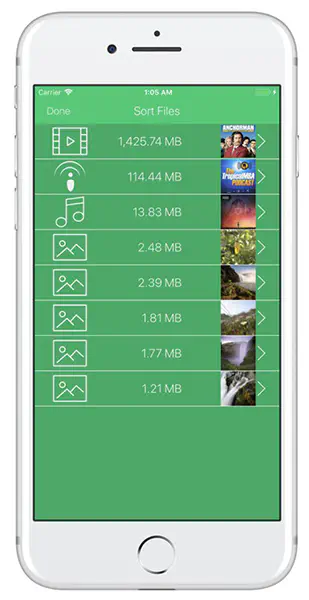
Конечно, это должно было сделать чудеса с вашим пространством для хранения, но есть еще одна вещь, которую вы можете сделать, чтобы попытаться освободить еще немного места/очистить кэш на вашем устройстве. Вы можете использовать одну из множества различных программ для PC или Mac, которые удалят ненужные файлы с вашего iOs-устройства, файлы, о существовании которых вы даже не подозревали. Есть много различных программ, из которых вы можете выбрать, но моей любимой является Magic Phone Cleaner, но вы можете попробовать и другие, если захотите. Скачать программу очень просто, и всего за несколько минут эта программа сможет сэкономить вам место на вашем телефоне. Чтобы воспользоваться программой, загрузите ее на свой телефон из App Store здесь . Программа имеет приложения как для iPhone, так и для iPad, поэтому независимо от того, какое у вас устройство, вы можете использовать ее для поиска содержимого, которое необходимо очистить. Следуйте инструкциям на экране, чтобы очистить телефон, и выберите то, что вы хотите удалить.
После выполнения этих трех различных методов очистки кэша телефона, у вас должно быть гораздо больше гигабайт свободного места на телефоне для работы, и ваш телефон, вероятно, станет более отзывчивым и быстрым. Хотя iPhone требует гораздо меньше обслуживания, чем компьютер, чтобы поддерживать его в идеальной форме, прохождение этих процедур несколько раз в год поможет вашему телефону работать как можно лучше
.
YouTube видео: Как очистить кэш на iPhone
Вопросы и ответы по теме: “Как очистить кэш на iPhone”
Как очистить кэш всех приложений на айфоне?
Как очистить кэш приложений и мессенджеровДля этого нужно зайти в «Настройки» → «Основные» → «Хранилище iPhone» и кликнуть на иконку. В приложении будет кнопка «Редактировать»: выбираете, какой выпуск уже прослушали, и удаляете.Сохраненная копия
Как очистить кэш в iPhone?
Как очистить кэш на iPhone1. Откройте настройки iPhone. Откройте приложение «Настройки», чтобы удалить кэш в Safari. 2. Выберите Safari. Прокрутите вниз меню настроек, пока не появится Safari, и нажмите на него. 3. Нажмите кнопку для очистки истории и данных браузера 4. Подтвердите очистку
Сохраненная копия
Как освободить место на айфоне?
**Как освободить память на iPhone: 10 советов**1. Перезагрузите iPhone. 2. Удалите ненужные и сгрузите неиспользуемые приложения 3. Удалите дубликаты фото 4. Не забывайте чистить корзину после удаления медиафайлов 5. Очистите кэш в мессенджерах, браузерах и Siri. 6. Установите время хранения сообщений в iMessage. 7. Сгружайте фотографии в облако
Как очистить кэш в приложениях?
**На Андроид 12-10:**1. Шаг 1. Откройте Настройки и выберите пункт Приложения. 2. Шаг 2. Нажмите пункт Хранилище или Память. 3. Шаг 3. Нажмите Очистить кэш.
Как удалить все лишнее с айфона?
Для сброса надо зайти в «Настройки», затем в «Основные». Внизу списка будет раздел «Перенос или сброс iPhone». В нем две кнопки: «Сброс» и «Стереть контент и настройки».
Как очистить систему на айфоне?
Для полного сброса iPhone или iPad необходимо перейти на нем в меню «Настройки» → «Основные» → «Сброс» → «Стереть контент и настройки».